Uso de la pantalla, Ajuste del brillo, Cambio de la imagen de vídeo – Dell Precision M70 User Manual
Page 30: Configuración de la resolución de pantalla, Microsoft® windows® xp
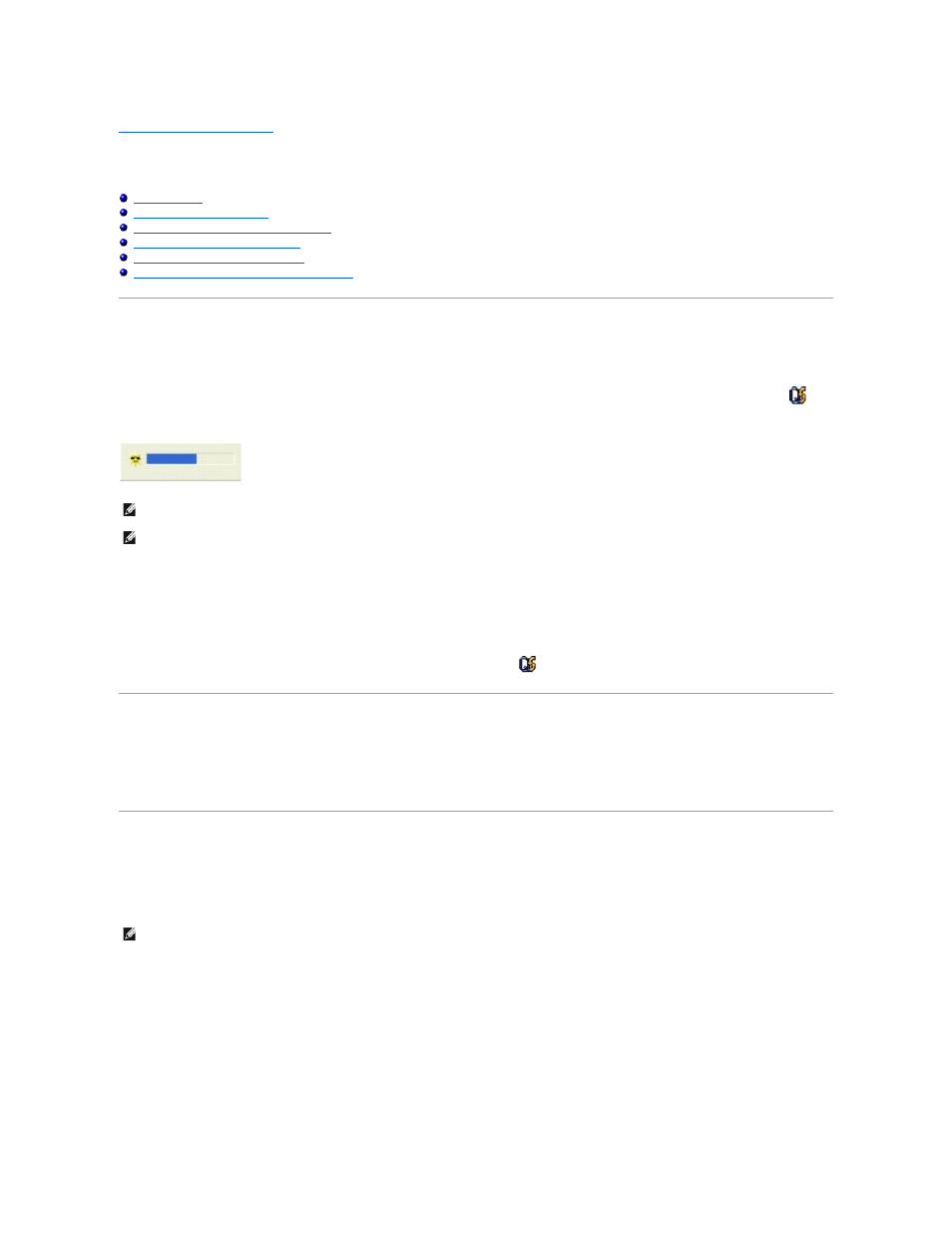
Regresar a la página de contenido
Uso de la pantalla
Guía del usuario de Dell Precision™ Mobile Workstation M70
Configuración de la resolución de la pantalla
Modo de pantalla independiente dual
Modo de pantalla de escritorio grande
Cambio entre pantallas principales y secundarias
Ajuste del brillo
Cuando el equipo Dell™ está funcionando con batería, es posible ahorrar energía si el control de brillo se ajusta al valor más bajo que resulte cómodo
pulsando
En Medidor de brillo de Dell QuickSet se muestra la configuración de brillo actual para la pantalla. Haga clic con el botón derecho del ratón en el icono
de la
barra de tareas para habilitar o deshabilitar Medidor de brillo en la pantalla.
Puede activar o desactivar Brightness Meter (Medidor de brillo) desde el menú de la barra de tareas QuickSet. Cuando el medidor esté habilitado, pulse las
teclas siguientes para ajustar el brillo:
l
Pulse
l
Pulse
Para obtener más información sobre QuickSet, haga clic con el botón derecho en el icono
de la barra de tareas y haga clic en Help (Ayuda).
Cambio de la imagen de vídeo
Cuando encienda el equipo con un dispositivo externo (como un monitor externo o un proyector) conectado y encendido, la imagen puede aparecer en la
pantalla del equipo o en el dispositivo externo.
Pulse
Configuración de la resolución de pantalla
Para mostrar un programa a una resolución específica, tanto el controlador de vídeo como la pantalla deben ser compatibles con el programa y los
controladores de vídeo necesarios deben estar instalados.
Antes de cambiar alguno de los ajustes de pantalla predeterminados, tome nota de la configuración original para futuras consultas.
Si selecciona una resolución o una gama de colores mayor que la admitida por la pantalla, la configuración se ajusta automáticamente al valor más cercano
posible.
Microsoft® Windows® XP
1.
Haga clic en el botón
Inicio y en Panel de control.
2.
En Elija una categoría, haga clic en Apariencia y temas.
NOTA:
De manera predeterminada, Brightness Meter (Medidor de brillo) aparece en la parte inferior derecha de la pantalla. Puede hacer clic en el
medidor y arrastrarlo a una nueva posición y, el medidor aparecerá posteriormente siempre en la nueva posición.
NOTA:
Las combinaciones de tecla para control del brillo sólo afectan a la pantalla del equipo portátil, no a los monitores que conecte al mismo o al
dispositivo de acoplamiento. Si el equipo está conectado a un monitor externo e intenta cambiar el nivel de brillo, aparecerá Brightness Meter (Medidor
de brillo), pero no cambiará el nivel de brillo del monitor.
NOTA:
Use únicamente los controladores de vídeo instalados por Dell, que han sido diseñados para ofrecer el mejor rendimiento con el sistema
operativo instalado por Dell.
